Овај чланак ће показати како деинсталирати Доцкер са система.
Како деинсталирати Доцкер са рачунара?
Не постоји чврсто и брзо правило за деинсталирање Доцкер платформе из система. За Виндовс, можете користити Виндовс “ Подешавања ' или ' Контролна табла ” за уклањање или деинсталирање Доцкер-а са система.
За демонстрацију, прођите кроз наведене кораке.
Корак 1: Отворите подешавања оперативног система Виндовс
Прво покрените Виндовс “ Подешавања ” апликација из Виндовс Старт менија:
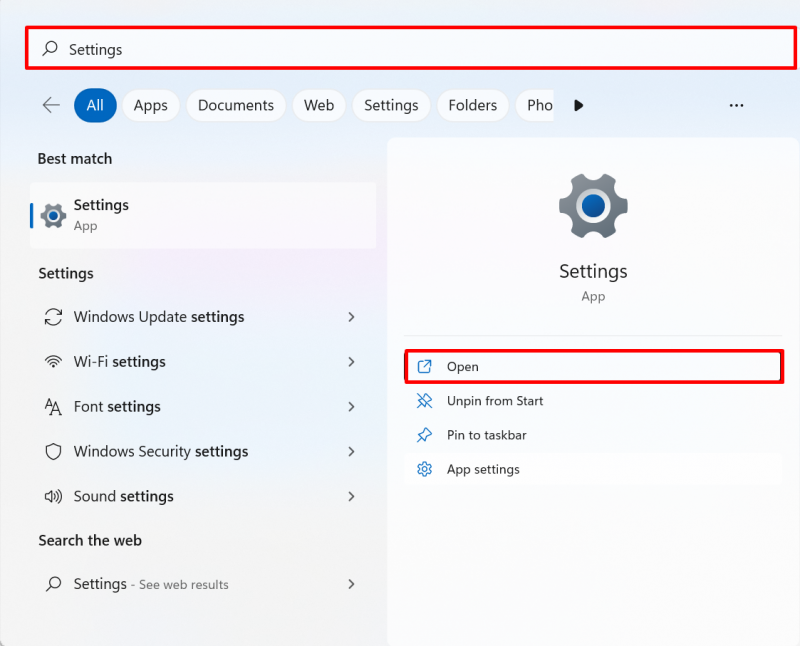
Корак 2: Крећите се по подешавањима „Апликација и функције“.
Затим отворите „ Аппс ” подешавања из менија Подешавања и посетите „ Апликације и функције ” подешавања:
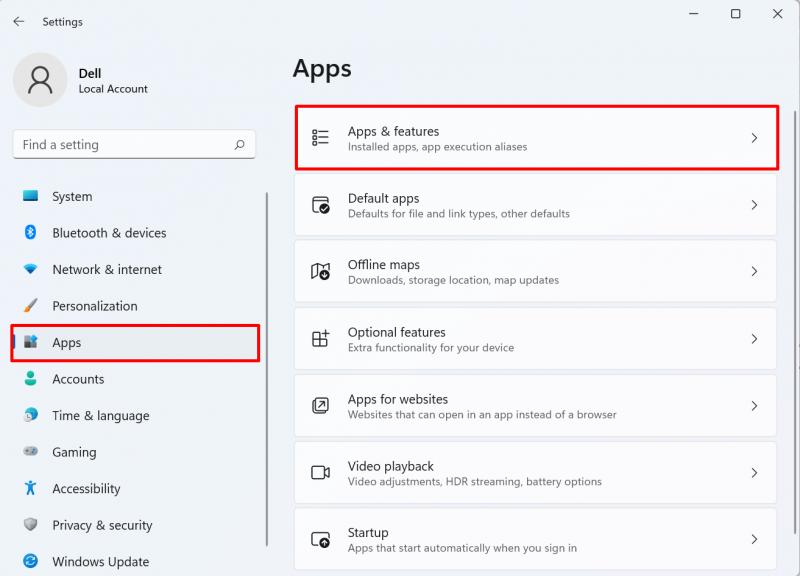
Корак 3: Деинсталирајте Доцкер Десктоп
Са листе апликација идите на Доцкер Десктоп и кликните на његову „ три тачке ” икона. Затим изаберите „ Деинсталирај ” опција за деинсталирање Доцкер-а:
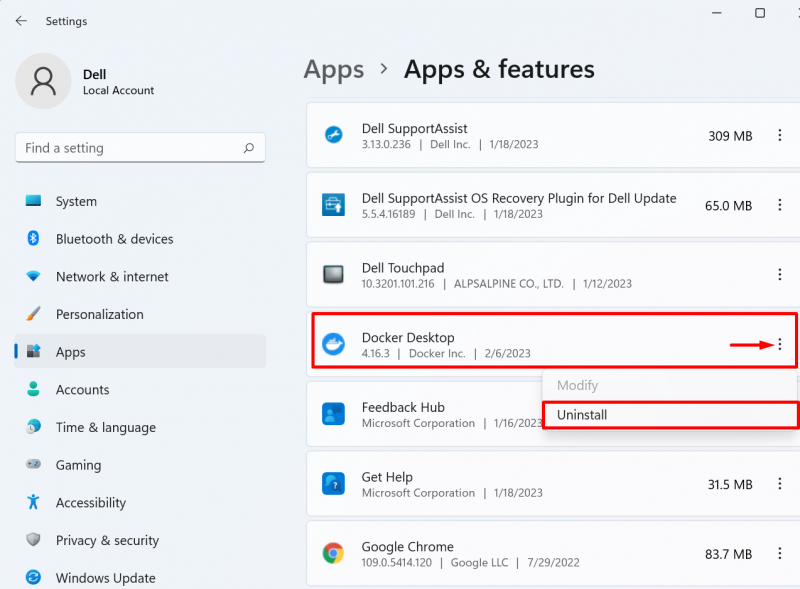
Када то урадите, појавиће се порука потврде, притисните „ Деинсталирај ” дугме за деинсталирање апликације:
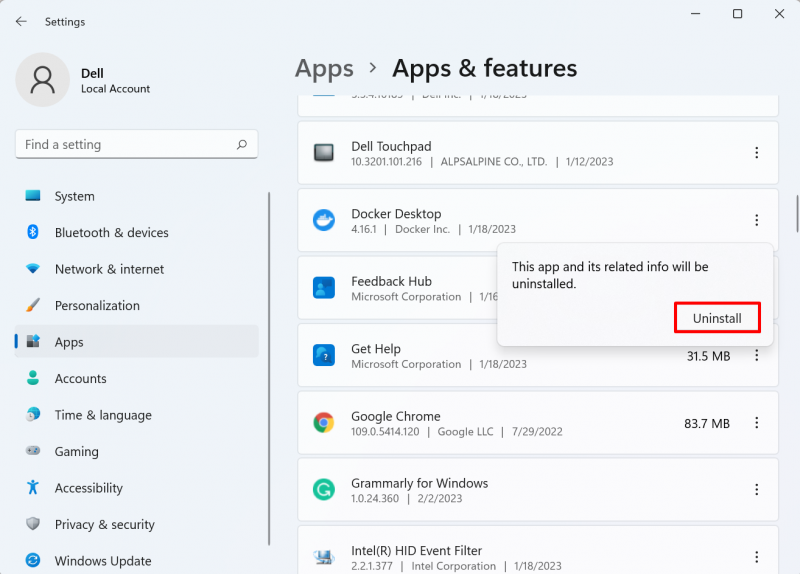
Овде можете видети да смо успешно деинсталирали апликацију Доцкер из Виндовс-а:
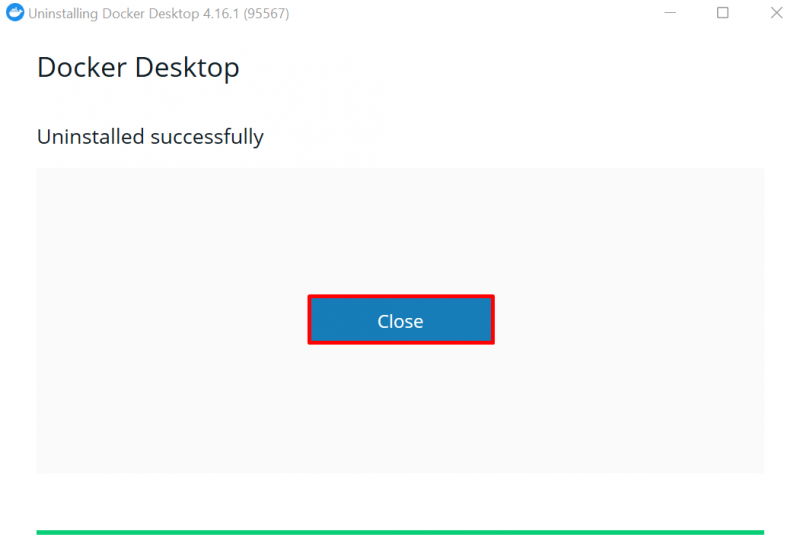
То је било све око деинсталирања Доцкера из система.
Закључак
Доцкер Десктоп укључује ЦЛИ и ГУИ верзије Доцкер-а. Да бисте деинсталирали Доцкер са система, прво идите до системских поставки. Отвори ' Апликација и функције ” подешавања под „ Аппс ” панел за подешавање. Идите на Доцкер Десктоп, кликните на његову „ три тачке ” и притисните опцију деинсталирања да бисте деинсталирали апликацију. Овај текст је показао како деинсталирати Доцкер са система.